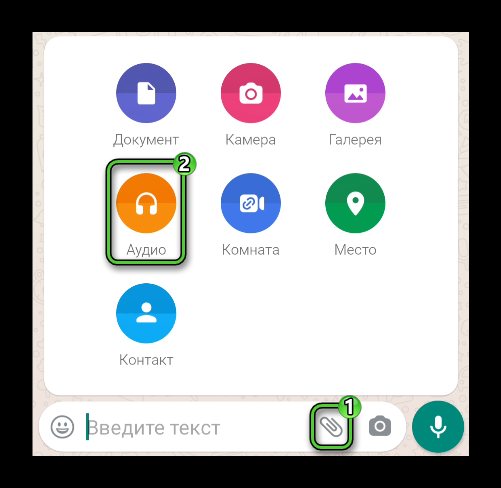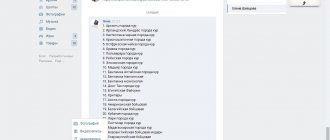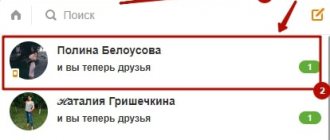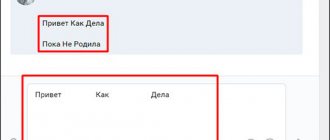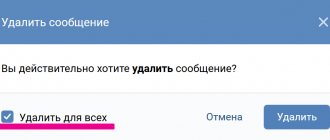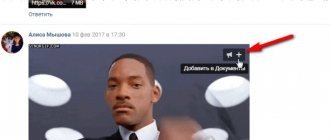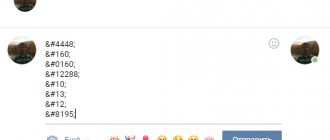Делиться любимой музыкой стало ещё проще при использовании смартфонов с Android. Каждому пользователю предоставлена возможность отправлять любые мультимедийные файлы в сети мессенджера WhatsApp. Для этого даже не нужно использовать дополнительные программы (как в случае с iOS).
Главное условие, это ограничение на вес, передаваемого файла, который не должен превышать ста мегабайт.
- Отправляем песню по WhatsApp
- Достоинства приложения Ватсап
В остальном, в зависимости от скорости интернета, потребуется выждать несколько секунд или минут для полной загрузки файла и отправки. Получатель получил файл сразу, как только войдет в сеть.
Как отправить музыку в WhatsApp
В мессенджере очень удобно реализована передача файлов. Разработчики не накладывали ограничения на какие-либо форматы, потому переслать можно что угодно. Единственный нюанс – размер пересылаемого файла не должен превышать 100 МБ. Но обычный размер песни в MP3 не превышает 10 МБ, потому это совсем не проблема.
Мы разберем процедуру пересылки аудиофайлов для Android-устройств и для iPhone в двух отдельных инструкциях. Переходите сразу же к нужному разделу статьи и действуйте по подсказкам, чтобы добиться желаемого результата.
Отправляем песню по Ватсапу на Андроиде
Есть три удобных способа, как переслать понравившуюся музыку собеседнику:
- Напрямую из файлового хранилища смартфона или планшета.
- Путем пересылки из другого чата в мессенджере.
- Через любое облачное хранилище.
Передача с телефона
Это самый простой вариант, если вы уже знаете, где хранится аудиофайл у себя на устройстве и легко можете добраться до него. Разберем пошаговую инструкцию:
- Запускаем мессенджер Вотсап.
- Во вкладке «Чаты» переходим к беседе с нужным пользователем или открываем групповую переписку.
- В новом окне активируем кнопку в виде скрепки в правом нижнем углу пользовательского окна (напротив строки для ввода текстовых сообщений).
- В выпадающем меню выбираем вариант «Аудио».

- Автоматически открывается перечень доступных композиций. Пролистываем страничку до нахождения нужного файла и отмечаем его нажатием.
- Тапаем по значку отправки в нижней части экрана.

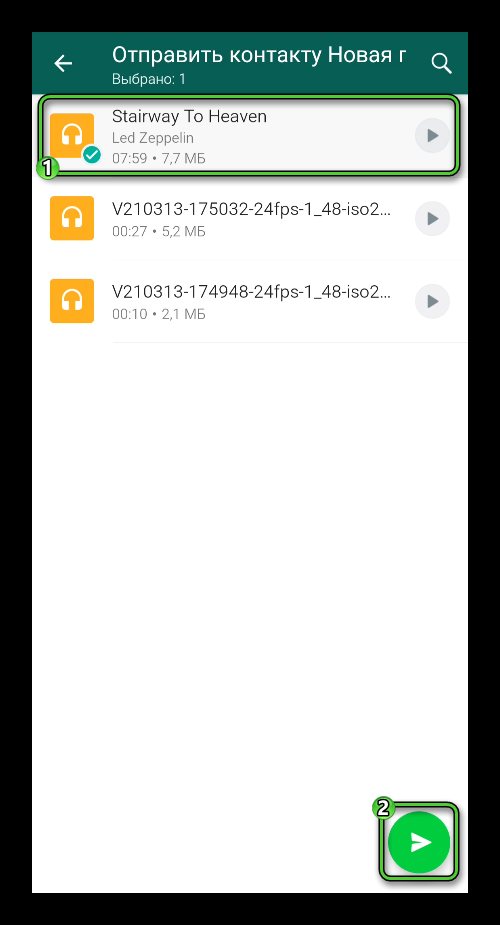
Это довольно простой способ, как в Вотсапе отправить песню собеседнику. Но если вы ее уже отправили одному человеку и хотите переслать другому, то есть удобная альтернатива.
Передача из чата
Если когда-то вы уже скидывали кому-то трек и хотите продублировать его другому пользователю, то необязательно повторно задействовать внутреннее хранилище смартфона – все делается гораздо проще.
Для претворения задуманного в жизнь:
- Открываем переписку с тем человеком, которому вы до этого пересылали аудиофайл.
- Нажимаем на значок в виде стрелочки рядом с его именем.

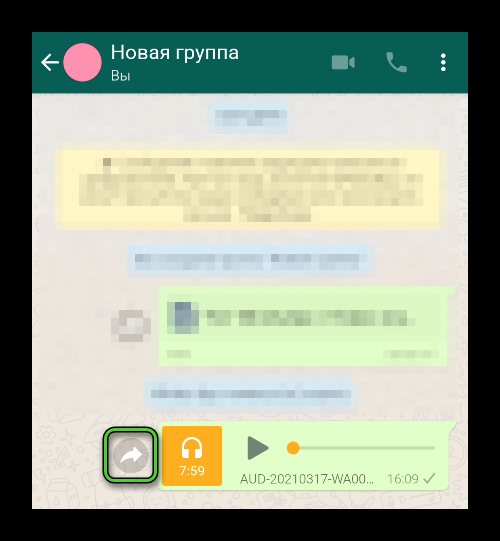
- Выбираем контактов, с которыми вы хотите поделиться. Это может быть один человек или несколько сразу же.
- Тапаем по значку с самолетиком в правом нижнем углу.
Так просто можно поделиться песней в Ватсапе, не используя файловый менеджер и прочие встроенные алгоритмы. Ну а мы движемся дальше.
Облачное хранилище
Этот подход позволяет обойти ограничения по размеру одного файла за счет использования облачного хранилища, например, Google-диск. Для достижения желаемого:
- Открываем браузер или встроенное приложение облачного хранилища.
- Авторизуемся в системе, загружаем туда песню.
- Через меню настроек открывает доступ к ней по ссылке.
- Копируем последовательность в буфер обмена.
- Переходим в переписку с выбранным контактом, активируем строку для ввода.
- Вставляем ранее добавленную ссылку.
- Подтверждаем серьезность намерений кнопкой «Отправить».

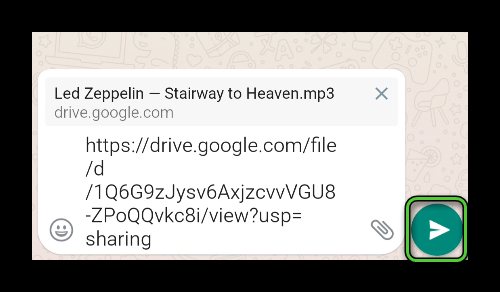
- Ждем, пока система доставит сообщение, о чем скажет сетевой статус письма.
Если вопросов с использованием доступного функционала нет, переходим к рассмотрению особенностей процедуры для iPhone.
Как отправить песню на Айфоне
К сожалению, представители компании Apple очень трепетно относятся к авторским правам, и штатными способами скинуть песню в Ватсап своему собеседнику не получиться. Однако это не значит, что варианты отсутствуют. Давайте посмотрим, что же нам делать в подобной ситуации.
Для удобства восприятия разобьем дальнейшее повествование на несколько логических блоков.
Через сервис iCloud
Это первый подход, который слегка муторный, но обеспечит достижения желаемого результата. Для претворения задуманного в жизнь:
- Запускаем компьютер, открываем браузер и скачиваем нужные композиции.
- Вводим данные для авторизации в сервисе Айклауд.

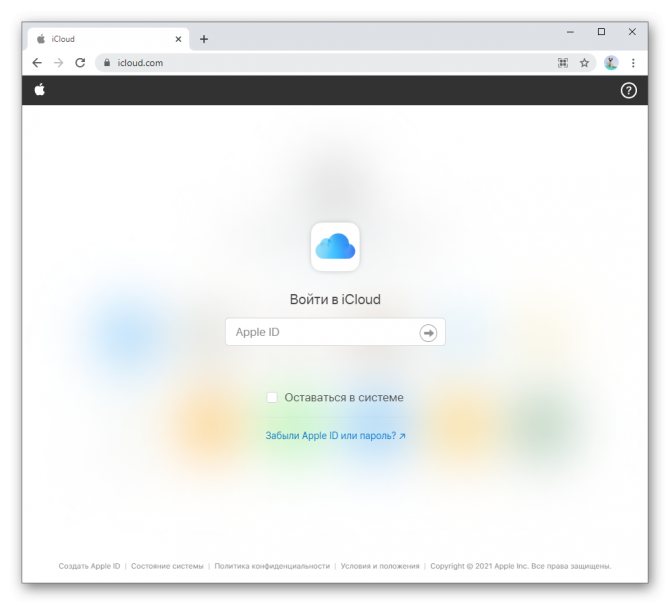
- Подключаем смартфон к ПК, проходим двухфакторную аутентификацию.
- Ждем, пока на экране смартфона не отобразится код проверки.
- Вводим последовательность в соответствующее поле на компьютере.
- В появившемся окне кликаем по иконке iCloud Drive.
- Кликаем по иконке в виде облака со стрелкой, направленной вперед, на панели в верхней части пользовательского окна.
- В окне загрузки выбираем нужные объекты.
- Подтверждаем серьезность намерений кнопкой «Открыть».

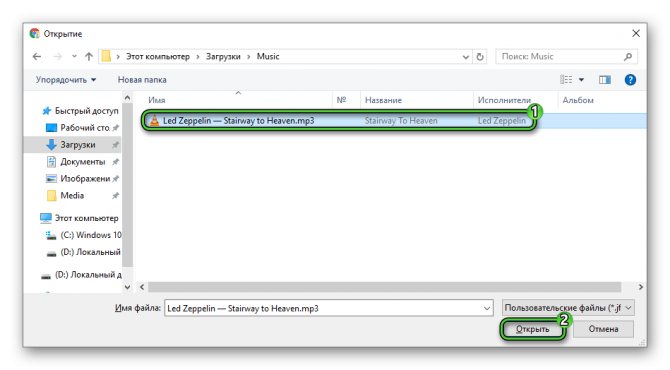
Второй этап:
- Отключаем смартфон от ПК, и открываем встроенный файловый менеджер.
- Пролистываем страничку до нахождения только что добавленных файлов.
- Активируем кнопку «Выбрать» в правом верхнем углу пользовательского окна.
- Тапами выделяем песни, а затем касаемся пальцем иконки в нижнем правом углу оболочки.
- В появившемся окне ищем Ватсап.
- Определяемся с кругом лиц для отправки, выделяя их чекбоксами.
- Подтверждаем серьезность намерений кнопкой «Отправить».


Остается подождать завершения доставки, авторизоваться в мессенджере, и проверить сохранность и работоспособность отправленных композиций.
Как можно убедиться, это довольно муторный способ, впрочем, дающий 100% результат. Однако давайте посмотрим и на альтернативный вариант.
Стороннее приложение iTransfer
Для решения вопроса с передачей аудиофайлов можно использовать и сторонние приложения. Рассматриваемая программа распространяется на платной основе, а free-версия состоит из сущих рекламных баннеров, так что выбор за вами. Итак, для практического использования доступного функционала:
- Разблокируем смартфон и переходим в App Store.
- Активируем вкладку с поисковой строкой (значок лупы в нижней части окна).

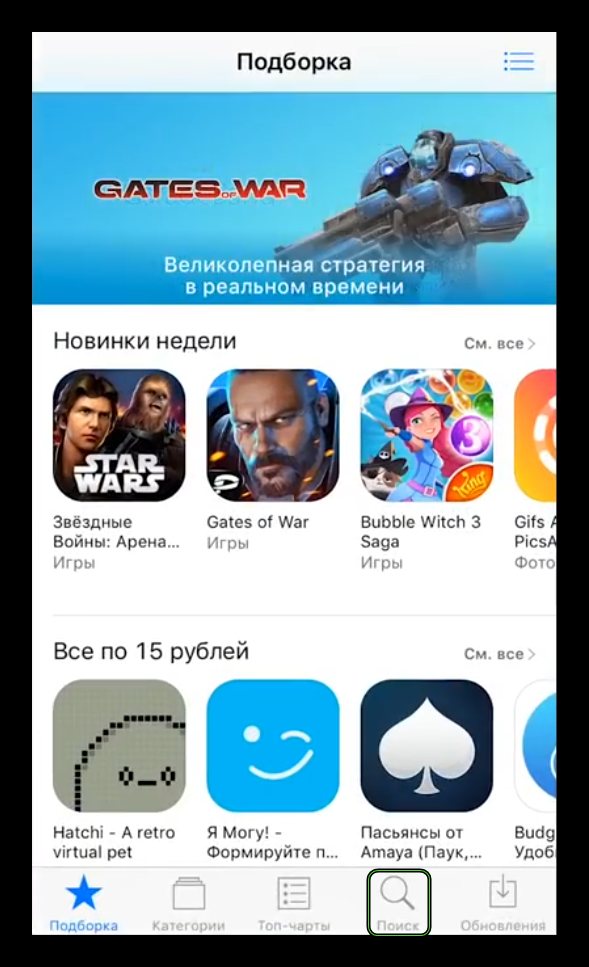
- Копируем название приложения, пролистываем страничку до нахождения нужного объекта.
- Тапаем по кнопке «Установить», подтверждаем серьезность намерений.
- Ждем завершения процедуры, активируем автоматически добавленный на рабочий стол ярлык.
- В открывшемся окне активируем раздел Music Library.
- Ждем, пока система составит список всех доступных треков, выбираем нужные.
- Тапаем по надписи Open In в нижней части пользовательского окна.
- Находим в списке предложенных вариантов Ватсап, тапаем по иконке.
- Выбираем получателя сообщения с аудиофайлом.
- Подтверждаем серьезность намерений соответствующей кнопкой.
Теперь авторизуемся в мессенджере и проверяем сохранность переданной информации, и качества воспроизведения.
Если с этим все понятно, давайте поговорим о том, как загружать и сохранять медиафайлы из Ватсапа на смартфон.
Ссылка
Друзья, наверняка многие из вас сталкивались с необходимостью поделиться где-то ссылкой на свой Whatsapp, чтобы человек мог быстро найти вас в случае необходимости, начать общение и отправить сообщение. Обрадую, такая возможность есть – ссылку можно создать. Для этого:
- Зайдите сюда https://watsap.me/user/dashboard и пройдите простую регистрацию – укажите почту и придумайте пароль.
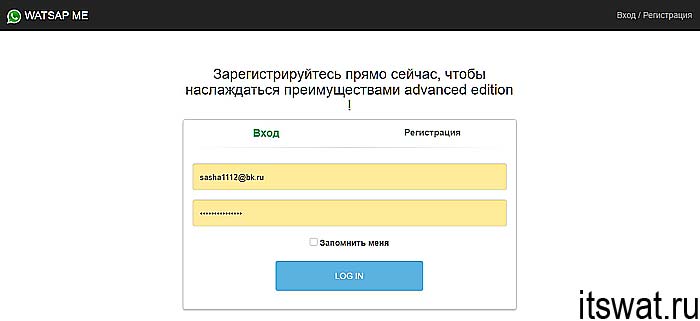
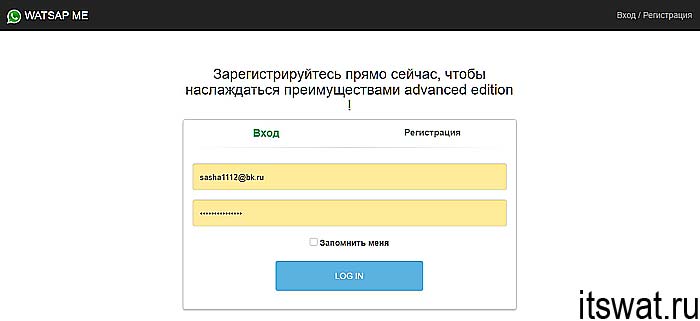
- Войдите в инструмент и нажмите кнопку «Добавить новую ссылку» (всего их может быть не более пяти).
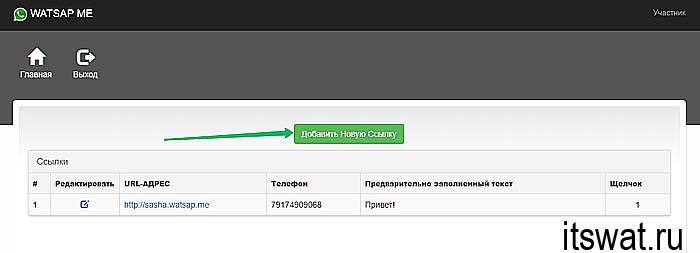
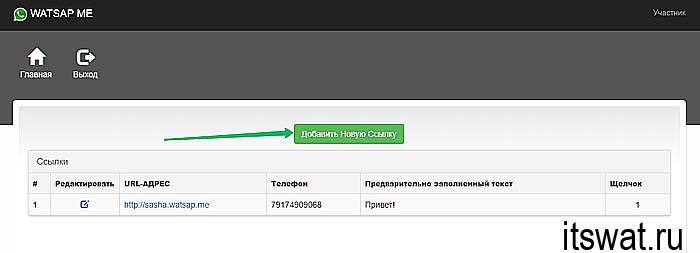
- Заполните предложенные поля – имя, номер телефона, привязанный к вашему мессенджеру и сообщение, которое будет выходить автоматом у того, кто перейдёт по готовой ссылке, например, «Здравствуйте, расскажите подробнее о вакансии». Нажмите на кнопку «Отправить».
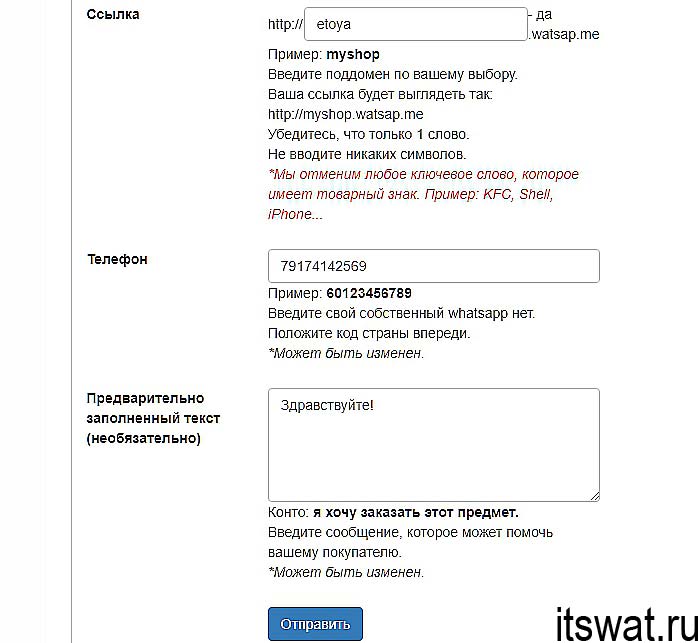
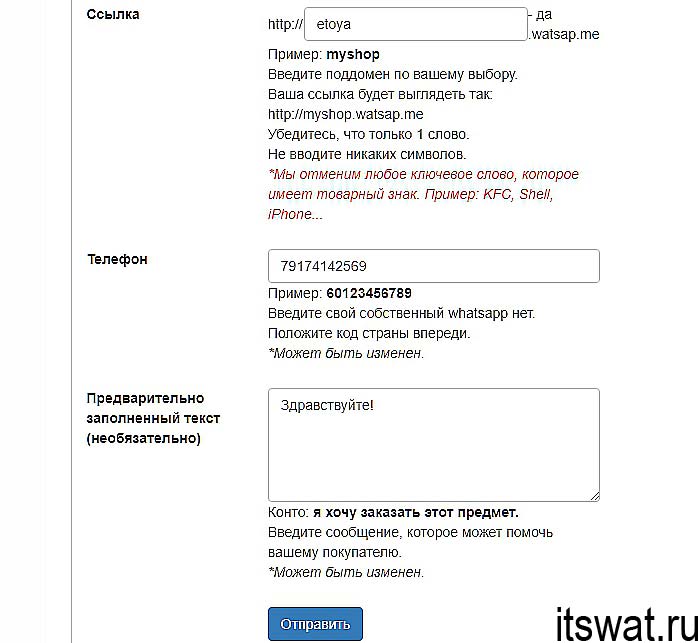
На альтернативных ресурсах есть возможность сделать то же самое в русскоязычной версии, но за такую услугу придётся разово заплатить энную сумму.
Как сохранить музыку из приложения
Есть несколько подходов для сохранения файлов из Ватсапа во внутреннее хранилище смартфона. Рассмотрим особенности процедуры для разных версия мессенджера.
Автозагрузка
Метод заключается в использовании активной по умолчанию функции автозагрузки медиафайлов.
Для претворения задуманного в жизнь (Android OS):
- Переходим во вкладку «Чаты», тапаем по вертикальному многоточию в правом верхнем углу пользовательского окна.


- В выпадающем списке выбираем «Настройки», активируем пункт «Данные и хранилище».

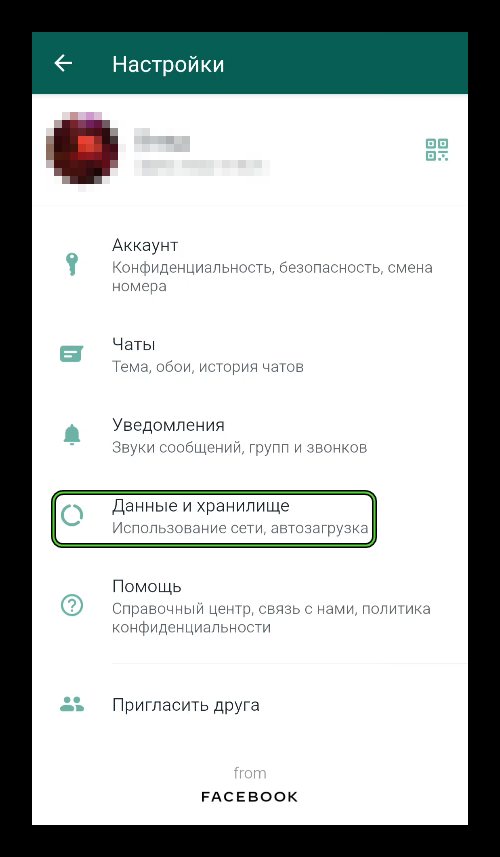
- Пролистываем страничку до блока «Автозагрузка медиа», тапаем по «Мобильная сеть».
- В небольшом окошке галочкой выделяем «Аудио», подтверждаем серьезность намерений кнопкой «ОК».
- Аналогичные манипуляции проделываем с пункта «Wi-Fi» и «В роуминге».

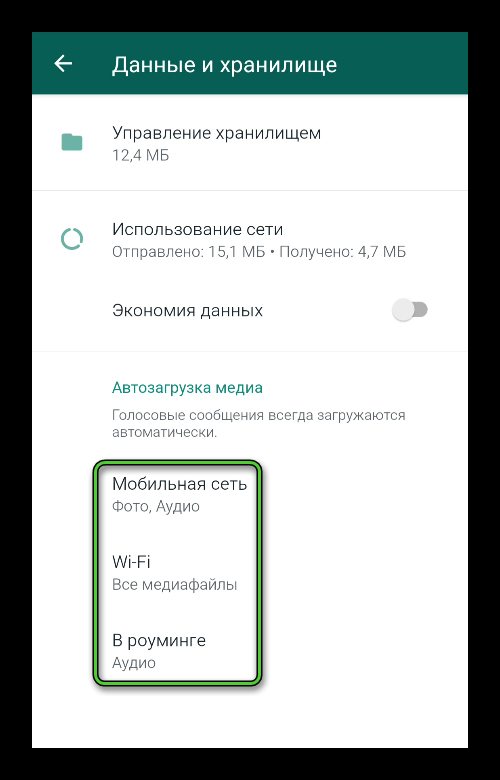
- Возвращаемся во вкладку «Чаты», находим интересующую нас беседу.
- Пролистываем страничку до нахождения нужного аудиофайла.
- Активируем его, а затем сворачиваем приложение.
- Активируем аналог файлового менеджера на рабочем столе.
- Переходим в блок «Внутренняя память», пролистываем страничку до каталога WhatsApp.
- Находим и открываем папку Media.

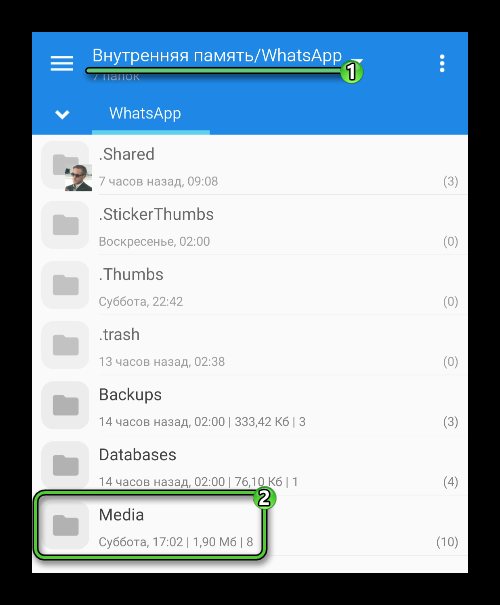
Чтобы скопировать в другое место музыку, переходим в хранилище WhatsApp Audio. Для голосовых сообщений зарегистрирована папка WhatsApp Voice Notes. Остается скопировать объекты и добавить их в другую папку, воспроизвести и проделывать с ними другие манипуляции.
Примечательно: голосовые сообщения в Ватсапе хранятся с расширением .opus. Однако не пугайтесь, подобный формат поддерживается большинством медиаплееров.
Чтобы провернуть подобную процедуру для iOS, нам нужно:
- Разблокировать смартфон и ввести данные для авторизации в соответствующие поля.
- Тапнуть по иконке в виде шестерни в правом нижнем углу пользовательского окна.
- Активировать вкладку «Данные и хранилище».

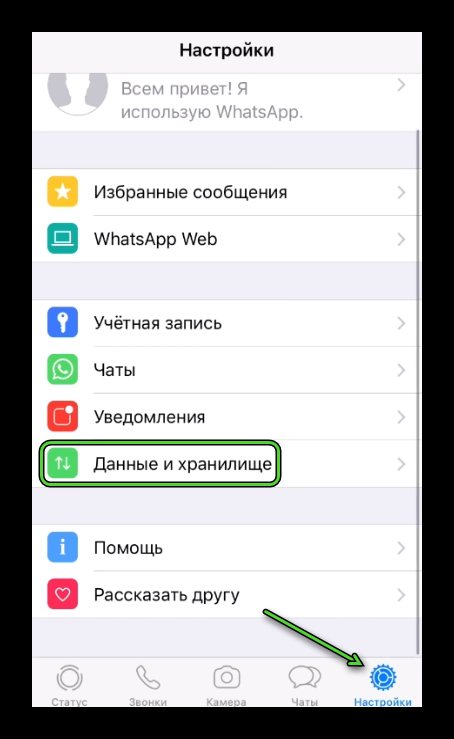
- Тапнуть по пункту «Аудио», в списке предложенных выбираем приемлемый вариант: «Никогда», «Wi-Fi и сотовая связь» или только беспроводное Вай-фай подключение. Проще все выбрать второй режим.
Теперь любые аудиосообщения, которые вы прослушивали, автоматически будут сохраняться в память устройства, и их можно прослушать в окне переписки вне зависимости от наличия/отсутствия активного интернет-соединения.
К сожалению, сохранить файлы так, как в Android OS, не получится из-за политики разработчиков iOS, касающейся авторских прав.
Если с этим все понятно, давайте поговорим об особенности обмена медиафайлами между Ватсап и Одноклассниками.
Пароль
К сожалению, разработчики мессенджера не предусмотрели возможность установки паролей, поэтому отправить что-то запароленое или полностью закрыть от посторонних глаз все сообщения не получится. На смартфоне можно закрыть доступ к «Ватсапу» посредством сторонних приложений – «Запирать», Lock и других, которые можно скачать в маркете. Я, честно говоря, не вижу в этом особого смысла, так как знающий человек может просто отключить их в настройках устройства, сняв тем самым блокировку.
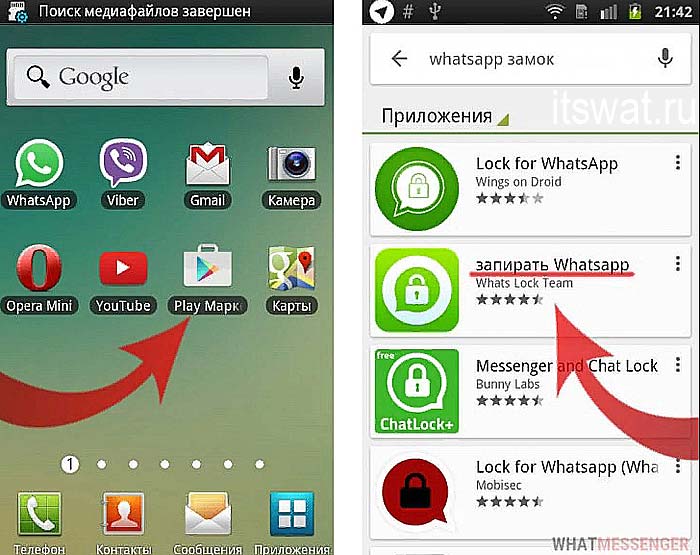
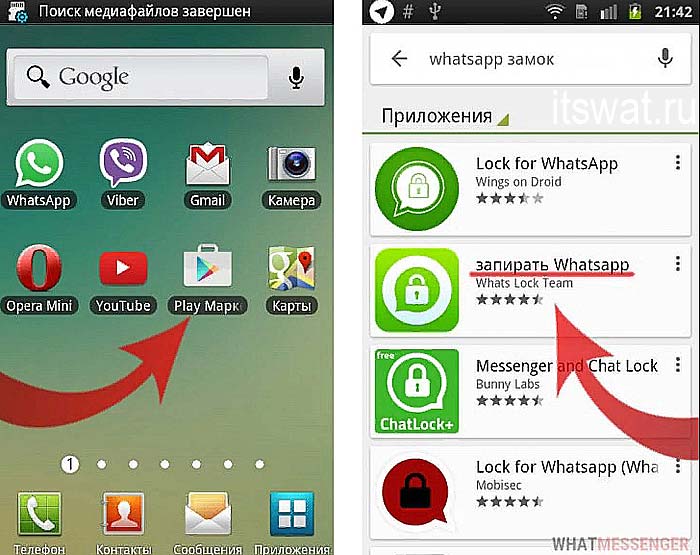
Отправка аудиофайлов из Одноклассников
Отправить музыку в Ватсапе из социальной сети Одноклассники выйдет так:
- Запускаем на мобильном устройстве приложение Одноклассники.
- Находим на просторах социальной сети ролик или песню.
- Открываем файл и активируем кнопку «Поделиться».

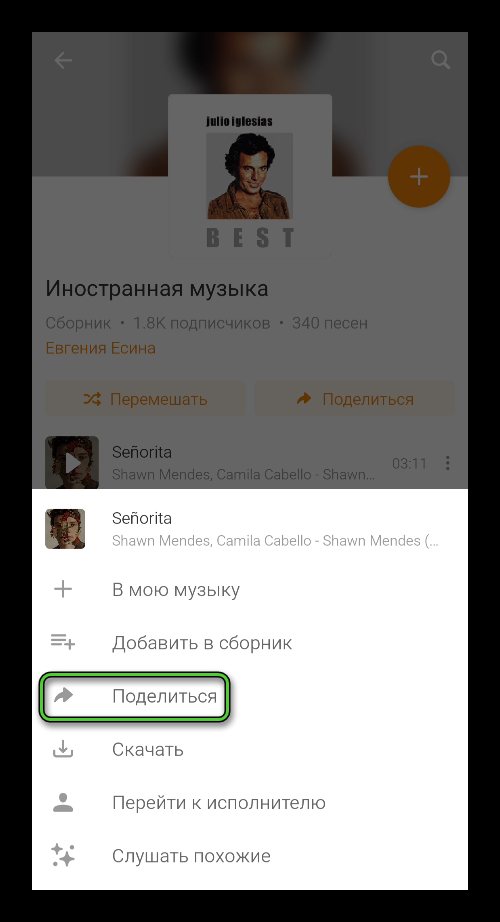
- В списке вариантов активируем «Поделиться в приложении».
- Выбираем наш мессенджер в предложенном списке, а затем получателя.
- Подтверждаем серьезность намерений кнопкой отправки.
По желанию можно отправить сопроводительное текстовое сообщение, однако вящей необходимости в этом нет.
Для проверки работоспособности методики, рекомендуем перейти в диалог с выбранным ранее пользователем, и убедиться в штатной отправке медиафайла.
Альтернативные способы пересылки треков
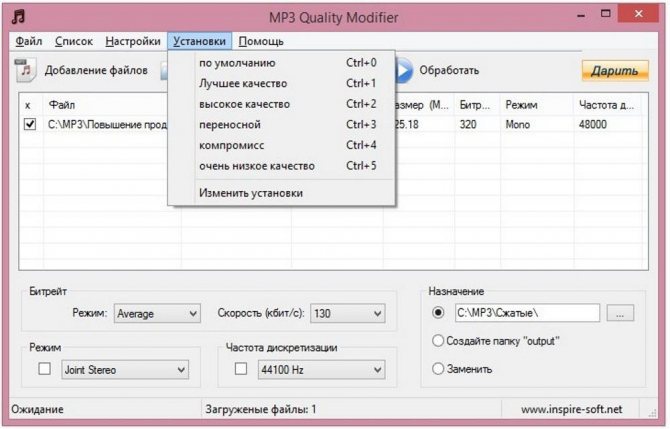
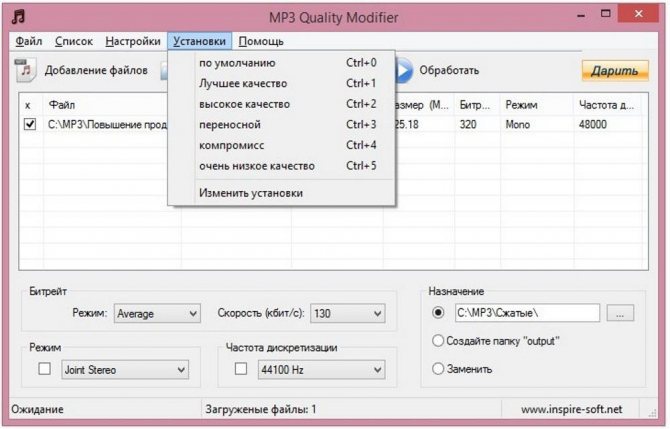
Сжатие аудиофайла для уменьшения размера.
Когда послать файл напрямую невозможно, на помощь приходят другие варианты решения вопроса.
Среди них:
- предварительная загрузка на файлообменник, сетевой диск;
- обработка звука с помощью приложения для сжатия. В этом случае качество ухудшится – звучание станет шумным.